Încercați aceste metode testate de experți pentru a rezolva problema
- Dacă ați primit această eroare la actualizarea computerului și serverul nu recunoaște cheia de produs, este posibil să aveți o copie falsă a Windows.
- Acest ghid va vorbi despre motivele din spatele problemei și despre posibilele remedieri.

XINSTALAȚI FÂND CLIC PE DESCARCARE FIȘIER
Acest software va repara erorile comune ale computerului, vă va proteja de pierderea fișierelor, malware, defecțiuni hardware și vă va optimiza computerul pentru performanță maximă. Remediați problemele PC-ului și eliminați virușii acum în 3 pași simpli:
- Descărcați Instrumentul de reparare PC Restoro care vine cu tehnologii brevetate (brevet disponibil Aici).
- Clic Incepe scanarea pentru a găsi probleme Windows care ar putea cauza probleme PC-ului.
- Clic Repara tot pentru a remedia problemele care afectează securitatea și performanța computerului.
- Restoro a fost descărcat de 0 cititorii luna aceasta.
Uneori când încercăm upgrade computerul nostru Windows la o versiune superioară, este posibil să primim eroarea de activare Windows 0x803fa067. Nu vă faceți griji; sunt remedieri.
Acest ghid va discuta motivele populare ale acestei erori de activare și toate remediile disponibile. Să începem!
Ce cauzează eroarea de activare Windows 0x803fa067?
- Cheie de licență contrafăcută – Dacă nu aveți o cheie de licență validă, este posibil să primiți o eroare. Folosind un copie autentică a Windows se recomandă să obțineți o experiență de utilizator și o securitate mai bună.
- Actualizare Windows recentă – Dacă ai făcut recent instalat o actualizare Windows, iar fișierele dvs. de sistem au fost modificate, este posibil să vă confruntați cu această problemă.
Ce pot face pentru a remedia eroarea de activare Windows 0x803fa067?
1. Rulați Instrumentul de depanare de activare Windows
Notă: Dacă nu obțineți opțiunea Depanare, treceți la următoarea metodă.
- presa Windows + eu a obține Setări.
- Mergi la Sistem, apoi apasa Activare.

- Clic Depanați.
- Selectați opțiunea corespunzătoare și faceți clic Următorul.
- Introduceți acreditările Microsoft și faceți clic Conectare.
- Pune o bifă lângă Acesta este dispozitivul pe care îl folosesc acum pe ecranul următor.
- Clic Activati.
2. Deconectați computerul de la internet și faceți upgrade
- presa Windows + eu a deschide Setări.
- Mergi la Sistem, apoi apasa Activare.

- Acum sub Actualizați ediția dvs. de Windows, du-te la Schimbați cheia de produs și faceți clic Schimbare.
- Introduceți cheia de produs și faceți clic Următorul.

- presa Windows + R pentru a obține Alerga fereastră.
- Tip ncpa.cpl a deschide Proprietățile rețelei.
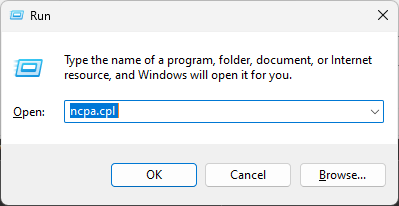
- Accesați conexiunea activă și faceți clic Dezactivați.
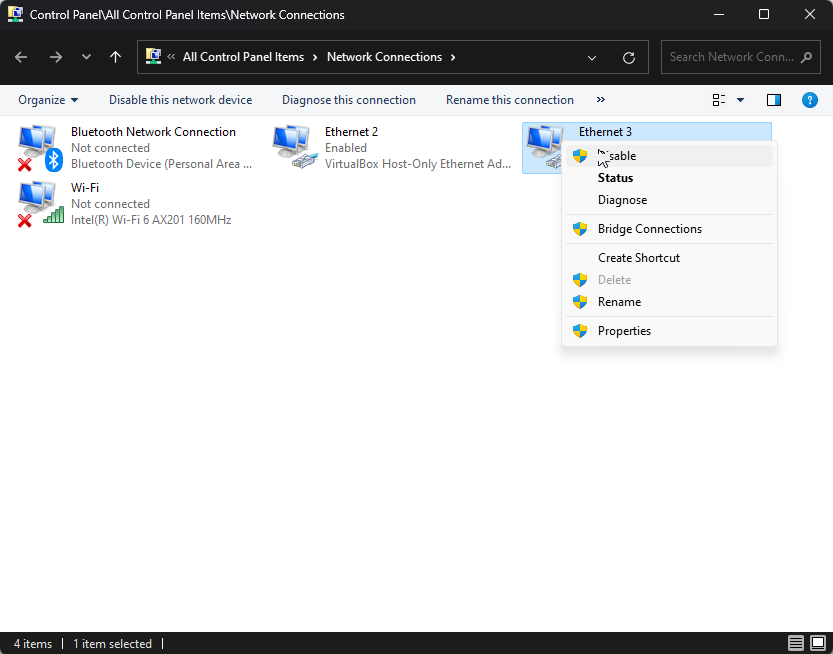
- Acum începeți upgrade-ul.
- Net Helpmsg 2186: Serviciul nu răspunde [Remediere]
- Cum să resetați rapid GPU-ul cu o tastă de comandă rapidă / tastă rapidă
- Îmbinați unitățile C și D în Windows 11: Cum se face în 3 pași
- Cum să recuperați note lipicioase șterse pe Windows 11
3. Utilizați promptul de comandă
- apasă pe Windows cheie, tastați CMD și Rulat ca administrator.

- Tastați următoarea comandă și apăsați Enter:
slmgr /upk - Acum introduceți comanda menționată mai jos, înlocuind XXXXX cu cheia de produs și apăsați Enter:
slmgr/ ipk xxxxxxxxxxxxxxxxxxxxxxxx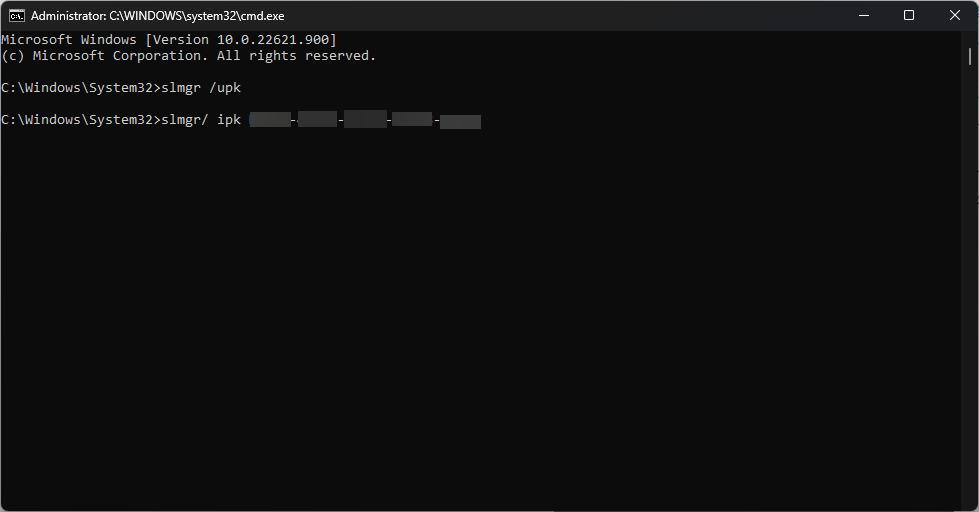
4. Activați Windows prin telefon
- presa Windows + R pentru a obține Alerga fereastră.
- Tip slui 4 și apăsați Enter.
- În fereastra Selectați țara sau regiunea dvs., selectați țara dvs.

- Pe pagina următoare, veți primi numere de telefon; apelați la oricare dintre ei pentru a obține ID-ul dvs. de confirmare.
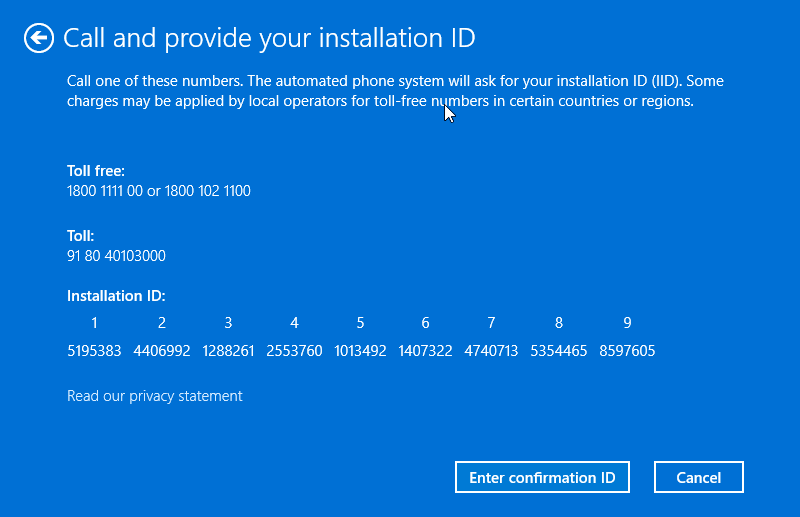
- Acum introduceți ID-ul de confirmare pe pagina următoare și faceți clic ActivatiWindows.
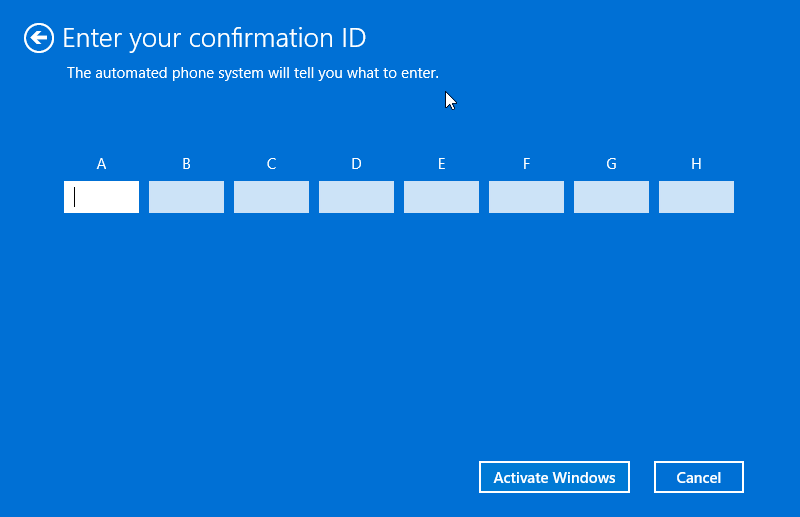
Deci, acestea sunt metodele pe care trebuie să le urmați pentru a remedia Eroare de activare Windows 0x803fa067 pe Windows. Încercați-le și spuneți-ne care a funcționat pentru dvs. în comentarii.
Daca nu ai un copie autentică a Windows, trebuie să-l achiziționați din aplicația Microsoft Store.
Mai aveți probleme? Remediați-le cu acest instrument:
SPONSORIZAT
Dacă sfaturile de mai sus nu v-au rezolvat problema, este posibil ca computerul să întâmpine probleme mai profunde cu Windows. Iti recomandam descărcarea acestui instrument de reparare a PC-ului (evaluat excelent pe TrustPilot.com) pentru a le adresa cu ușurință. După instalare, faceți clic pe butonul Incepe scanarea butonul și apoi apăsați pe Repara tot.

![Nu se poate activa Windows după schimbarea hardware [Remediere]](/f/9ff0c558703840e2a92ff85aa3fa9ea5.png?width=300&height=460)